Содержание
30-03-2019 00:03
На первый взгляд Minecraft может показаться нетребовательной игрой с довольно простой графикой. Но иногда даже владельцы мощных ПК сталкиваются с низкими показателями FPS. Чтобы устранить эту проблему, необходимо для начала определить, почему Майнкрафт лагает. В некоторых случаях для повышения производительности достаточно всего несколько простых действий. Заметно повысить FPS могут даже владельцы слабых компьютеров, но им для этого придется прибегнуть к максимальной оптимизации.
Возможно, выполнение всего одного пункта позволит тебе играть в Minecraft с достаточным уровнем комфорта.
Установка и настройка Optifine
Настройки графики в стандартном Minecraft довольно ограничены, с их помощью ты сможешь изменять лишь базовые параметры. Провести более тонкую настройку поможет замечательный мод Optifine, который можно установить практически на любую версию игры.
Даже без изменения настроек Optifine зачастую увеличивает количество FPS в Minecraft в 2 раза.
После установки этого мода ты, скорее всего, заметишь значительное улучшение производительности. Если же его будет недостаточно, то всегда можно заняться тонкой настройкой. Проще всего переключить качество графики с «Детально» на «Быстро», а также уменьшить до низких значений дальность прорисовки.
Для владельцев слабых видеокарт очень полезно будет минимизировать или даже вовсе убрать сглаживание. Это можно сделать в разделе «Качество». В Майнкрафте этот параметр имеет не настолько большое влияние на качество картинки, как в большинстве других игр.
Optifine также позволяет детально настроить отображение и анимацию большинства элементов игры. Ты можешь отключить то, что для тебя не имеет большого значения. Всегда полезно убирать тени, иногда это может добавить 15-20 FPS.
Так же Optifine добавляет раздел настроек «Производительность». В нем лучше активировать все пункты, все они могут положительно повлиять на оптимизацию.
Моды для повышения FPS
Многие процессы и функции в Майнкрафте не оптимизированы, что позволяет сторонним разработчикам создавать моды, при помощи которых можно поднимать FPS. Некоторые из них хороши для ванильной версии, другие помогут тебе уменьшить количество лагов в больших сборках. Мы предлагаем список наиболее эффективных и простых в установке модификаций:
- VanillaFix. Главной целью этого мода является устранение вылетов, однако в некоторых случаях он также заметно повышает ФПС. При большинстве критических ошибок игра не закроется, а лишь вернется к главному меню, что порадует любителей играть с большим количеством модов.
- Better FPS. Мод, стабильно повышающий количество кадров даже на любых системах. Будет полезен ПвП-игрокам.
- TexFix. Хороший оптимизатор текстур, позволяет использовать HD-паки даже на относительно слабых ПК. Может выручить в том случае, если Майнкрафт плохо работает из-за небольшого объема оперативной памяти.
- Phosphor. Полезный мод, оптимизирующий освещение. В ванильной версии его результаты не очень заметны, но некоторые глобальные моды будут работать с ним в разы быстрее.
- FoamFix. Решение для обладателей ПК с небольшим количеством оперативной памяти.
Для максимальной эффективности ты можешь использовать сразу несколько модов. Кроме того, все они полностью совместимы с Optifine.
Обновление Java и выделение памяти
Minecraft работает по технологиям Java и потребляет не всю оперативную память, а лишь тот объем, который задан в настройках. Иногда его оказывается недостаточно, особенно если играть с большим количеством модов. Если ты играешь в Майнкрафт через лаунчеры, то изменить выделяемый объем памяти очень просто. Достаточно зайти в настройки и переместить соответствующий ползунок. Для примера скриншот из TLauncher.
Настроить выделение памяти без лаунчера можно и через панель инструментов. Для этого выполни такую последовательность действий:
- Нажми Windows+R на клавиатуре.
- В открывшемся окошке введи control.
- В открывшемся окне выбери пункт Java.
После этого откроется панель настроек, на которой тебе нужно перейти во вкладку Java и нажать кнопку View.
В появившемся окне можно задать выделение памяти на свое усмотрение. Это делается в столбце Runtime Parameters. В зависимости от количества ОЗУ на твоем компьютере, рекомендуется указывать такие параметры:
- 2 Гб оперативной памяти: -Xms1024m -Xmx1024m
- 4 Гб: -Xms2048m -Xmx2048m
- 6 Гб: -Xms3072m -Xmx3072m
- 8 Гб: -Xms4096m -Xmx4096m
Выделяя память для Java, оставляй свободными не менее 1 Гб, иначе появится шанс зависания Windows или вылетов игры.
Если на твоем ПК установлено более 4 Гб оперативной памяти, то лучше скачать 64-битную версию Java. Её всегда можно найти на официальном сайте.
Установка оптимизированных ресурспаков
Заменяя стандартные текстуры, ты можешь добиться заметного уменьшения количества лагов.. Ты можешь выбрать оптимизированный текстурпак или ресурспак для буста ФПС, который не только увеличит производительность, но и улучшит графику в игре. Как правило, лучше всего повышают производительность текстуры для PvP.
Для использования ресурспаков и текстурпаков в Майнкрафт тебе предварительно нужно будет установить Optifine. Поскольку этот мод сам по себе повышает FPS, ты сможешь повысить производительность более чем в два раза.
Проголосовать:
Похожие Гайды
Огромное количество модов – это одна из основных причин популярности Майнкрафта. Креативное комьюнити создало тысячи дополнений к игре на любой вкус. Благодаря им игра имеет невероятный потенциал реиграбельности, ведь некоторые…
Многие животные в Minecraft могут стать полезными спутниками и верными друзьями. В этом гайде мы расскажем, каких мобов можно одомашнить, как приручать питомцев в Майнкрафте и разводить их. А в…
Лаунчеры используются для запуска как лицензионных, так и неофициальных изданий Minecraft. Они удобны по той причине, что в этой игре всегда актуально сразу множество версий. При выходе обновлений игроки часто…

- Прорисовка chunks
- 3D анаглиф
- Использование VBO
- Графика: ДетальноБыстрая
Все остальные параметры прибавляют отзывчивости буквально по крохам. Настроить майнкрафт на максимальную производительность и объяснить, что означает каждый параметр, вот цель данной статьи.Проверялось всё на версии 1.10.х 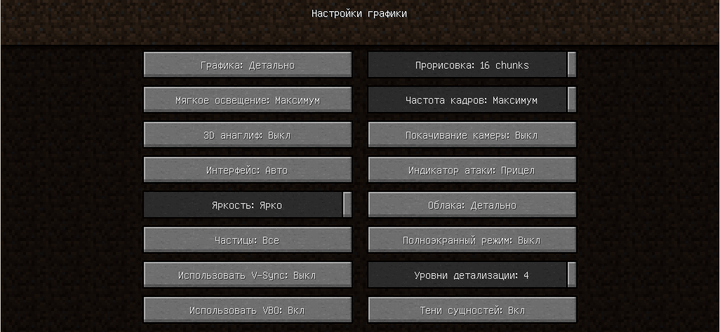
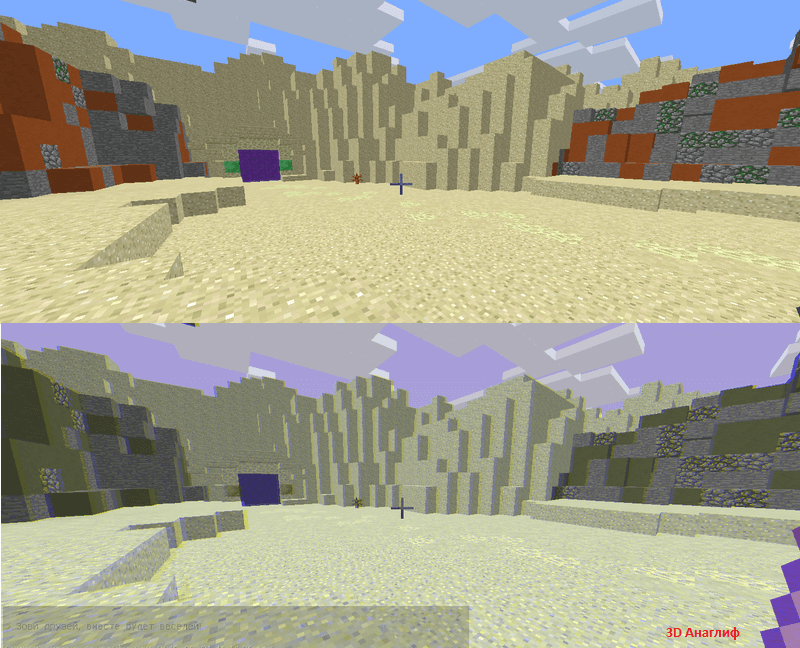
- становится меньше подергиваний и рывков в игре
- видеокарта работает не на всю мощь, а отсюда меньше греется, меньше шумит,
- и возможно у нее становится меньше энергопотребление
Но есть и минусы, не всем комфортно играть с таким фпс и с небольшой задержкой при нажатии на клавиши. Но наша задача набрать максимальное фпс, поэтому оставляем Выкл.Использовать VBOVertex Buffer Object. Позволяет рендерить скрытые объекты (которые не видны игроку) только в памяти самой видеокарты. Т.е. не пересылать и не нагружать не нужными данными оперативную память. Дает очень существенный прирост кадров в секунду. Параметр должен быть обязательно выставлен как ПрорисовкаДальность прорисовки чанков. В игровом мире 1 чанк равен 16*16*256 блоков (Ш*Д*Г). Как только чанк прорисовывается и игрок попадает в него, сразу же для него грузятся все мобы, предметы и другие объекты. Данный параметр очень сильно влияет на производительность. Как настроить ее, здесь каждый должен подобрать себе значение и найти компромисс между красотой в игре и хорошим фпс.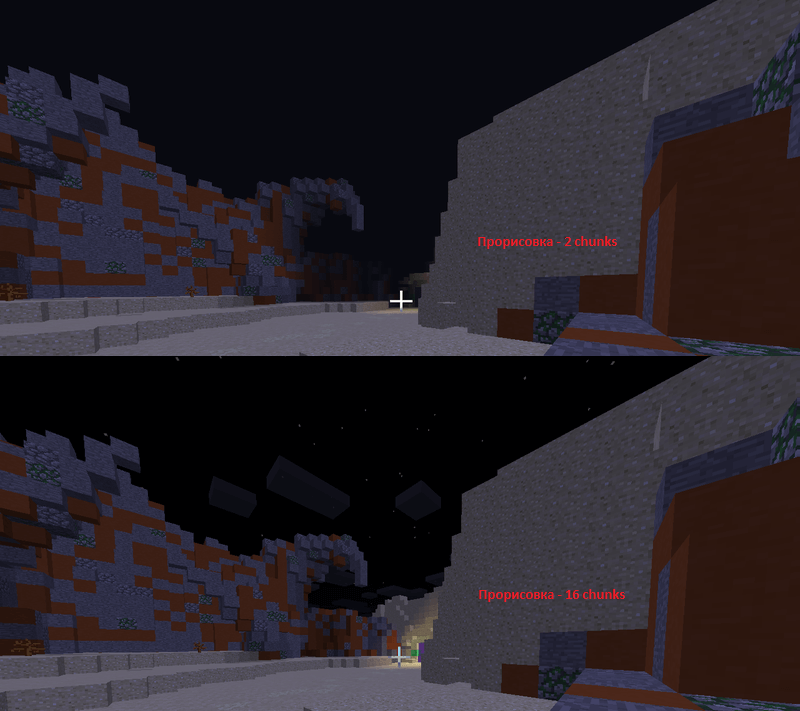
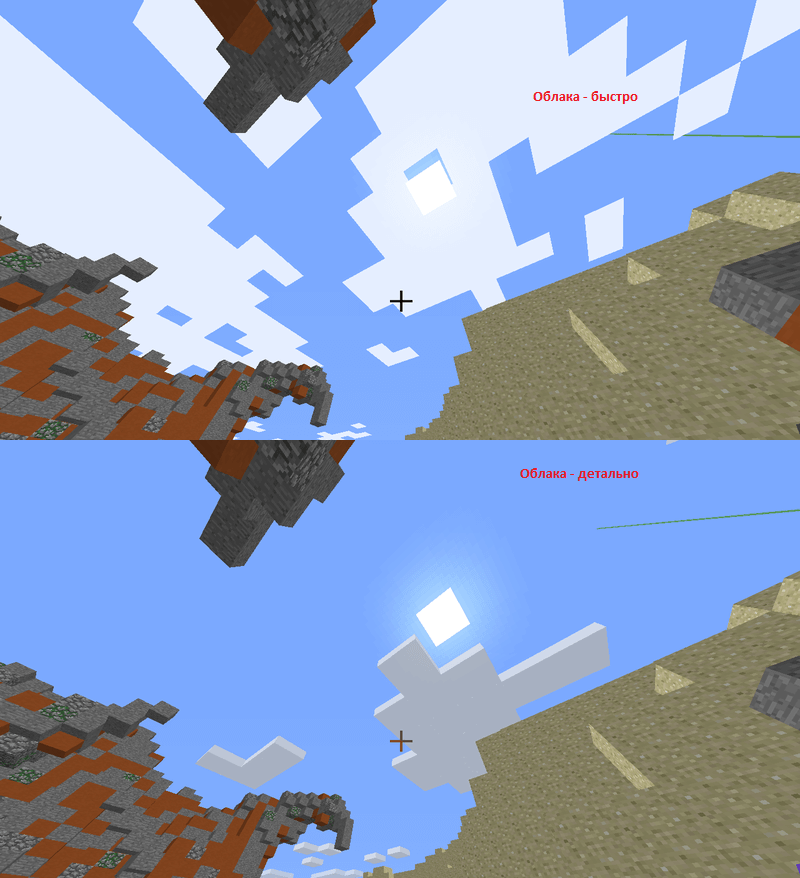
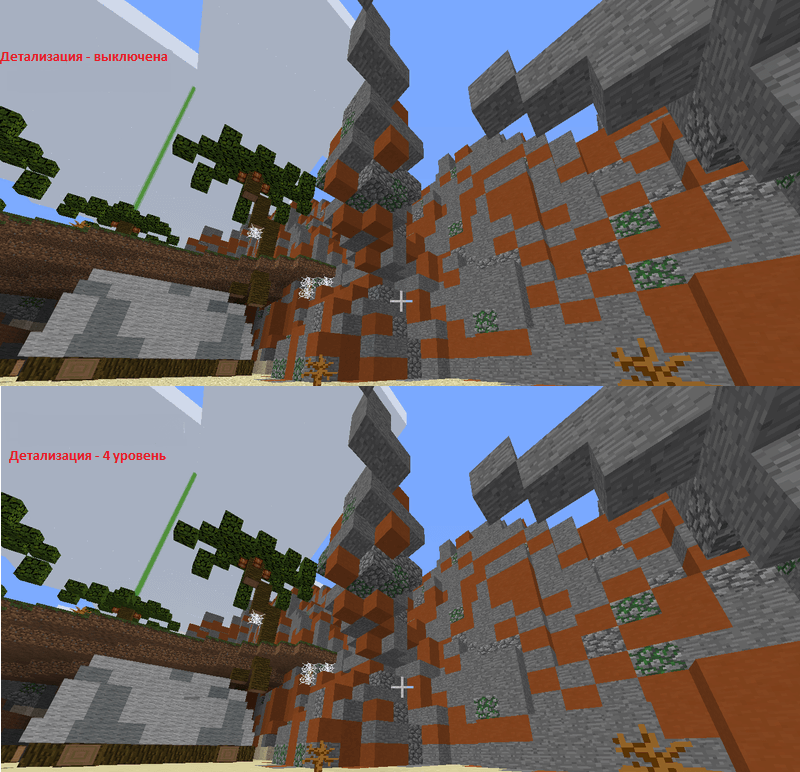
- Подробности
Перейти к:навигация, поиск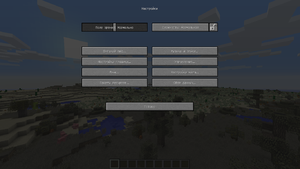
Настройки в Minecraft используются для изменения условий игрового процесса и визуального восприятия. Чтобы выбрать определённый параметр, необходимо нажать кнопку Настройки в главном меню.
Дополнительные значения изменяются путём редактирования файла options.txt (Java Edition).
Java Edition[править | править код]
Настройки[править | править код]
Список настроек с описанием параметров.
| Настройка | Описание | Параметры |
|---|---|---|
| Поле зрения | Регулирование углового пространства, видимого игроком. | 30(70)—110 |
| Сложность | Изменение уровня сложности игрового процесса. Если в дальнейшем зафиксирован, то настраивается с помощью команды консоли /difficulty. Невозможно изменить в режиме игрового процесса Хардкор и на сервере без прав администратора. Будучи владельцем сервера, можно отредактировать файл server.properties. |
Мирная/Лёгкая/Нормальная/Сложная |
Внешний вид[править | править код]
| Настройка | Описание | Параметры |
|---|---|---|
| Плащ | Изменение отображения плащей у игроков. Деактивация настройки также повлияет на элитры. | Включить/Выключить |
| Куртка | Изменение отображения куртки. | Включить/Выключить |
| Левый рукав | Изменение отображения левого рукава. | Включить/Выключить |
| Правый рукав | Изменение отображения правого рукава. | Включить/Выключить |
| Левая штанина | Изменение отображения левой штанины. | Включить/Выключить |
| Правая штанина | Изменение отображения правой штанины. | Включить/Выключить |
| Головной убор | Изменение отображения головного убора. | Включить/Выключить |
| Основная рука | Изменение ведущей руки. | Правая/Левая |
Музыка и звуки[править | править код]
| Настройка | Описание | Параметры |
|---|---|---|
| Общая громкость | Регулирование общей громкости. | Выключить—100% |
| Музыка | Регулирование громкости музыки, воспроизводимой во время игрового процесса. | Выключить—100% |
| Музыкальные блоки | Регулирование громкости музыки проигрывателей и музыкальных блоков. | Выключить—100% |
| Погода | Регулирование громкости звуков дождя и молний. | Выключить—100% |
| Блоки | Регулирование громкости звуков размещения/разрушения и активации блоков. | Выключить—100% |
| Враждебные существа | Регулирование громкости звуков враждебных и нейтральных существ. | Выключить—100% |
| Дружелюбные существа | Регулирование громкости звуков дружелюбных существ. | Выключить—100% |
| Игроки | Регулирование громкости звуков игроков. | Выключить—100% |
| Окружение | Регулирование громкости фоновых звуков. | Выключить—100% |
| Голос/Речь | Регулирование громкости голоса/речи, используется исключительно для создателей карт. | Выключить—100% |
| Субтитры | Изменение отображения субтитров. | Включить/Выключить |
Настройки графики[править | править код]
| Настройка | Описание | Параметры |
|---|---|---|
| Графика | Изменение графики:
|
Детальная/Быстрая |
| Прорисовка | 2(12)—32 |
|
| Мягкое освещение | Максимум/Минимум/Выключить |
|
| Частота кадров | Регулирование ограничения FPS.Если выбрать значение, кратное обновлению монитора, то это сэкономит вычислительную мощность компьютера. | 10(120)—Максимум |
| 3D анаглиф | Получение стереоэффекта за счёт использования разных цветов для каждого глаза, наравне с анаглифическими очками.С предварительной сборки 17w43a неактуально. | Включить/Выключить |
| Покачивание камеры | Включено/Выключено |
|
| Индикатор атаки | Изменение отображения индикатора атаки:Прицел — отображение индикатора атаки под прицелом в виде серого меча;Инвентарь — отображение индикатора атаки около пояса инвентаря на той стороне, в который выбрана ведущая рука, в виде серого меча;Выключить — отображение индикатора атаки отключено. |
Прицел/Инвентарь/Выключить |
| Яркость | Регулирование освещения блоков, даже при полной темноте.Не оказывает влияние на игровой процесс, придавая исключительно визуальный эффект. Работает в любом измерении и при эффекте ночного видения. | 0%—100% |
| Облака | Изменение отображения облаков:Объёмные — трёхмерные облака;Упрощённые — двухмерные облака;Выключить — облака отключены. |
Объёмные/Упрощённые/Выключить |
| Интерфейс | Изменение размера интерфейса, включая HUD. | Авто/Мелкий/Обычный/Крупный |
| Частицы | Изменение отображения частиц. | Все/Меньше/Минимум |
| Полноэкранный режим | Использование полноэкранного режима | Включить/Выключить |
| Использовать V-Sync | Использование вертикальной синхронизации. | Включить/Выключить |
| Уровни детализации | Сглаживание удалённых текстур посредством сглаживания деталей текстуры. | Выключить—4 |
| Использование VBO | Использование альтернативной системы рендеринга, которая производительнее стандартной на 10-15%. | Включить/Выключить |
| Тени сущностей | Изменение отображения тени сущностей. | Включить—Выключить |
Управление[править | править код]
Основная статья: Управление
Данная вкладка предназначена для настройки управления.
Язык[править | править код]
Основная статья: Язык
Данная вкладка предназначена для изменения языка
Настройки чата[править | править код]
| Настройка | Описание | Параметры |
|---|---|---|
| Чат | Изменение отображения чата:Виден — чат отображается на серверах;Только команды — чат отображается на серверах только для ввода команд;Скрыт — чат на серверах отключён. |
Виден/Только команды/Скрыт |
| Цвета | Изменение отображение цветов:Включено — отображение текста в чате в различных цветах;Выключено — отображение текста в чате только в светло-сером цвете. |
Включено/Выключено |
| Ссылки | Изменение отображения ссылок:Включено — отображение ссылок в чате используется;Выключено — отображение ссылок в чате отключено. |
Включено/Выключено |
| Непрозрачность | Изменение непрозрачности чата. | 10% — 100% |
| Запрашивать переход | Изменение отображения запроса перехода:Включено — при переходе по ссылке на веб-страницу появится уведомление;Выключено — будет совершён мгновенный переход по ссылке на веб-страницу без предупреждения. |
Включено/Выключено |
| Размер | Изменение размера чата. | Выключено — 100% |
| Активный чат | Изменение отображения активного чата. | 20px — 180px |
| Неактивный чат | Изменение отображения неактивного чата. | 20px(90px)—180px |
| Ширина | Регулирование ширины чата. | 40px—320px |
| Малый экран отладки | Изменение отображения краткой информации в режиме отладки. | Включено/Выключено |
| Диктор | Использование диктора. | Включить/Выключить |
Пакеты ресурсов[править | править код]
Основная статья: Пакет ресурсов
Данная вкладка предназначена для выбора пакета ресурсов.
Сбор данных[править | править код]
| Настройка | Описание | Параметры |
|---|---|---|
| Отправка данных | Использование отправки определённой информации Mojang AB для улучшения Minecraft. | Включить/Выключить |
Bedrock Edition[править | править код]
Игра[править | править код]
| Настройка | Описание |
|---|---|
| Имя пользователя | Изменение публичного имени пользователя (недоступно при входе в Minecraft Realms, можно изменить через Xbox Live). |
| Громкость звука | Регулирование уровня громкости звука. |
| Сложность | Изменение уровня сложности игрового процесса (4 опции, аналогично Minecraft: Java Edition (с версии Alpha 0.12.1)). |
| Вид от третьего лица | Изменение использования вида от третьего лица. |
| Многопользовательская игра | Изменение разрешения пользователям присоединяться к серверу. |
| Широковещательный канал в LAN | Изменение разрешения локальным пользователям присоединяться к серверу. |
| Широковещательный канал в Xbox Live | Пригласить друзей из Xbox Live, чтобы присоединиться к серверу. |
Управление[править | править код]
Основная статья: Управление
Данная вкладка предназначена для настройки управления.
Обратная связь[править | править код]
| Настройка | Описание |
|---|---|
| Уничтожить блок (вибрация) | Включение вибрации при уничтожении блоков (только для Android). |
Графика[править | править код]
| Настройка | Описание |
|---|---|
| Яркость | Регулирование сглаживания освещения блоков. |
| Прорисовка | Изменение расстояния рендеринга. |
| Поле зрения | Регулирование углового пространства, видимого игроком. |
| Детальная графика | Изменение использования детальной графики.Примечание: Облака на быстрой графике остаются объемными, но становятся непрозрачными. |
| Детальная листва | Изменение использования детальной листвы, будучи прозрачной. |
| Дальность прорисовки частиц | Изменение расстояния рендеринга частиц. |
| Детальное небо | Изменение отображения солнца, луны, облаков, звёзд и цвета неба |
| Анимация | Изменение отображения воды, лавы и огня. |
| Антиалиасинг | Сглаживание неровных линий и цветовых переходов текстур. |
| Тексел антиалиасинга | Сглаживание текстур блоков, придавая им ровный вид. |
Экспериментальные[править | править код]
| Настройка | Описание |
|---|---|
| Скрыть HUD | Изменение отображения HUD. |
| Ограничение игрового мира | Регулирование ограничения игрового мира. |
| Пользовательский интерфейс | Изменение отображения интерфейса. |
История[править | править код]
| Classic-версия Java Edition | ||
|---|---|---|
| 0.0.12a | Добавлена возможность регулирования дальности прорисовки. | |
| 0.23 | Добавлена страница настроек. | |
| Добавлена кнопка Графика. | ||
| Добавлена возможность назначить индивидуальные клавиши. | ||
| 0.24_01 | Добавлена возможность использования 3D анаглифа в качестве тестирования. | |
| 0.27 | 24.09.2009 | Добавлена возможность регулирования FPS. |
| Indev-версия Java Edition | ||
| 0.31 | 05.02.2010 | Добавлена возможность регулирования уровня сложности игрового процесса. |
На уровне сложности Мирная регенерируется здоровье игрока и не спаунятся враждебные существа. |
||
| Infdev-версия Java Edition | ||
| 15.06.2010 | В кнопке Графика появилась возможность выбора между параметрами детально и быстро. |
|
| Альфа-версия Java Edition | ||
| 1.0.12 | Большие слизни больше не спаунятся на уровне сложности Мирный. |
|
| 1.1.1 | Добавлена возможность регулирования чувствительности компьютерной мыши. | |
| Добавлена возможность регулирования громкости музыки и звуков. | ||
| Бета-версия Java Edition | ||
| 1.3 | Добавлена возможность регулирования мягкого освещения. | |
| 1.6.3 | Добавлена возможность ограничения FPS до 40 и во время сна 10. | |
| 1.6.5 | Добавлена кнопка Улучшенный OpenGL. | |
| 1.8 | Добавлена возможность регулирования яркости. | |
| Добавлена возможность регулирования угла обзора. | ||
Добавлены три клавиши управления, которые могут быть переназначены: Атака, Использование предмета и Выбор блока. |
||
| Официальный выпуск Java Edition | ||
| 1.0.0 | Beta 1.9-pre5 | Добавлен параметр отключения облаков во вкладке Настройки графики. |
| 1.3.1 | 12w21a | Добавлена вкладка Настройки чата. |
| 1.4.2 | 12w34a | Вкладка Настройки чата переименована в Настройки сетевой игры |
| Добавлена возможность отключить отображение плаща. | ||
| Добавлена кнопка Полноэкранный режим. | ||
| Добавлена кнопка Использовать V-Sync. | ||
| 1.4.6 | 1.4.6-pre | Добавлен параметр для сенсорных экранов. |
| 1.5 | 13w09b | Перемещена кнопка Пакеты текстур из главного меню в настройки. |
| 1.7.2 | Изменён экран главного меню. | |
| Добавлена кнопка Super Secret Settings. | ||
| При нажатии кнопки Super Secret Settings проигрывается случайный звук. | ||
| Обновлена кнопка Прорисовка. Рендеринг, на высоких значениях параметра, осуществляется путём загрузки 16 чанков, вместо 12. | ||
| 1.7.4 | 13w47a | Добавлена настройка трансляции и чата Twitch. |
| 1.7.6 | 1.7.6-pre1 | Кнопка Пакет ресурсов присутствует на каждом сервере со следующими значениями: всплывающее окно, включить |
| Изменён минимальный угол обзора параметра со значения 60 до 30. | ||
| 1.8 | 14w02a | Добавлена возможность зафиксирования уровня сложности игрового процесса, который в дальнейшем изменяется с помощью консольной команды /diffurity. |
| 14w03a | Добавлена вкладка Внешний вид. | |
| 14w25a | Удалена кнопка Анизотропная фильтрация во вкладке Настройки графики. | |
| 14w28a | Добавлена кнопка Альтернативные блоки во вкладке Настройки графики. | |
| 14w29a | Во вкладке Настройки мультиплеера добавлена возможность настроить сокращение информации в экране отладки F3. | |
| Добавлена кнопка Использование VBO во вкладке Настройка графики. | ||
| 14w30a | Если используется 64-битная версия Java, то у кнопки Прорисовка во вкладке Настройки графики увеличится максимальное значение 32, однако для плавного FPS необходимо 2 ГБ ОЗУ. |
|
| Удалена кнопка Улучшенный OpenGL во вкладке Настройки графики. | ||
| 1.8.1 | ||
| Вкладка Настройки мультиплеера переименована в Настройки чата. | ||
| Добавлена кнопка Облака во вкладке Настройки графики. | ||
| Кнопка Настройки графики во вкладке Настройки графики затрагивает только отображение листвы и частиц дождя. | ||
| Добавлена кнопка Тени сущностей во вкладке Настройки графики. | ||
| 1.9 | 15w31a | Добавлена кнопка Субтитры во вкладке Музыка и звуки. |
| Добавлена кнопка Ведущая рука во вкладке Внешний вид. | ||
| Удалена кнопка Super Secret Settings. | ||
| Удалена кнопка Настройки трансляции. | ||
| Удалена кнопка Альтернативные блоки во вкладке Настройки графики. | ||
| 15w34a | Добавлена кнопка Индикатор атаки во вкладке Настройки графики. | |
| 1.9 | Добавлена кнопка Голос/речь во вкладке Музыка и звуки. | |
| 1.13 | 17w43a | Удалена кнопка 3D анаглиф во вкладке Настройки графики. Также теперь можно настроить разрешение экрана в полноэкранном режиме.. |
| 1.13-pre6 | Удалена кнопка, позволявшая принудительно использовать Unicode-шрифт. | |
| 1.13-pre8 | Возвращена настройка «Шрифт Unicode» в меню выбора языка. | |
| 1.13-pre10 | Название опции Fullscreen resolution изменено на Fullscreen Resolution. |
|
| 1.14 | 18w46a | Из меню настроек убран параметр выключения VBO, так как он теперь включён всегда. |
| Альфа-версия Pocket Edition | ||
| 0.4.0 | Добавлен новый параметр в настройке Сложность — Мирный, в котором спаун враждебных и нейтральных существ отсутствует. |
|
| 0.7.0 | Разделение настроек на 4 вкладки: Игра, Управление, Графика и Звук. | |
| Добавлены параметры во вкладке Игра: Игровое имя, Сложность, Вид от 3-его лица, Размер геймпада и Локальный сервер по Wi-Fi. | ||
| Добавлены параметры во вкладке Управление: Чувствительность, Инвертирование Y-оси, Левша, Сенсорный режим, Управление Split и Вибрация во время разрушения блока. | ||
| Добавлены параметры во вкладке Графика: Дальность прорисовки, Красивая графика, Красивые облака, Анимированная вода и Экспериментальная графика (мягкое освещение блоков). | ||
| Добавлены параметры во вкладке Звук: Громкость. | ||
| 0.8.0 | Добавлены новые параметры в настройке Дальность прорисовки: 256 (далеко) и 400 (очень далеко). |
|
| Удалена настройка Экспериментальная графика (теперь используется всегда). | ||
Настройка Графика по умолчанию использует параметр Детальная. |
||
Настройка Дальность прорисовки по умолчанию использует параметр 256. |
||
| 0.9.3 | На мобильных устройствах с ОС Android появилась возможность выбора 3 параметров настройки Дальность прорисовки. | |
| 0.10.0 | Во вкладке Настройки графики появилась настройка Яркость. | |
| 0.11.0 | Добавлена возможность переименования игровых миров. | |
| Добавлена возможность изменения режима игрового процесса. | ||
| 0.12.1 | Добавлена возможность изменение прыжка и приседания. | |
| 0.13.0 | Добавлена возможность отключения сетевой игры в главном меню. | |
| 0.13.1 | Перенесён настройка Громкость звука из Настройки в главное меню. | |
| На титульном экране больше не отображаются настройки в виде ключа. | ||
| Значки параметров стали немного больше. | ||
| 0.16.0 | Переработан экран настроек. |
См. также[править | править код]
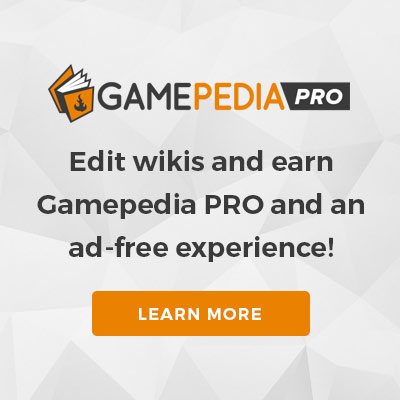
- https://gid-minecraft.ru/guides/gaid-kak-povysit-fps-v-minecraft.html
- https://soft-tuning.ru/igry/28-как-настроить-майнкрафт-и-как-повысить-фпс.html
- https://minecraft-ru.gamepedia.com/настройки
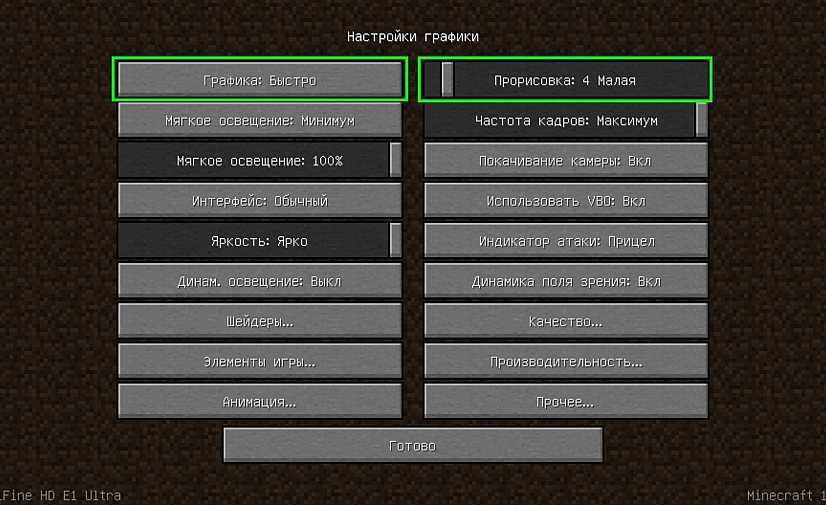
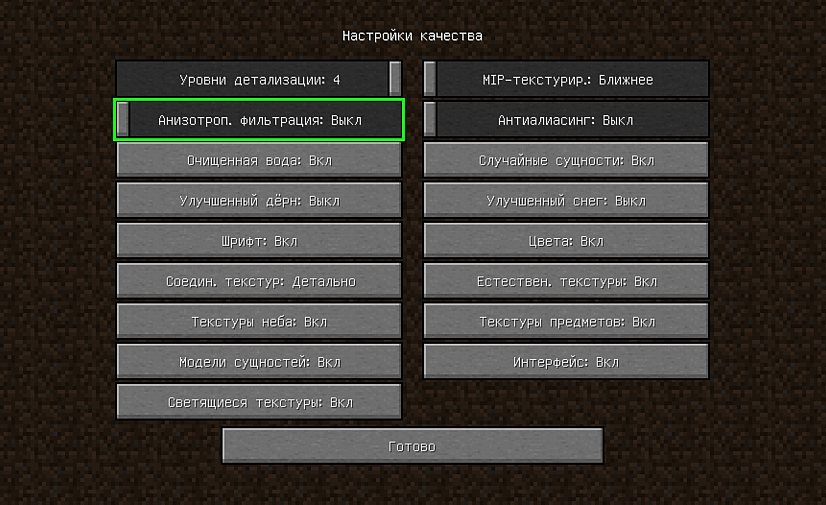
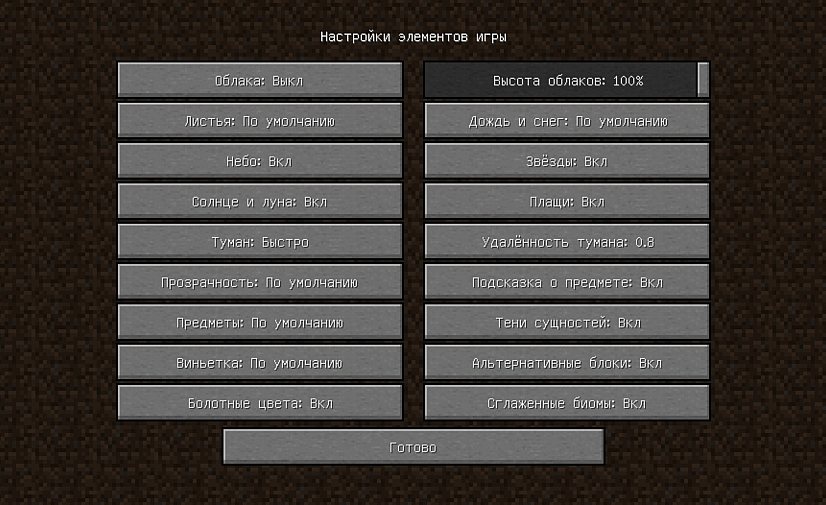
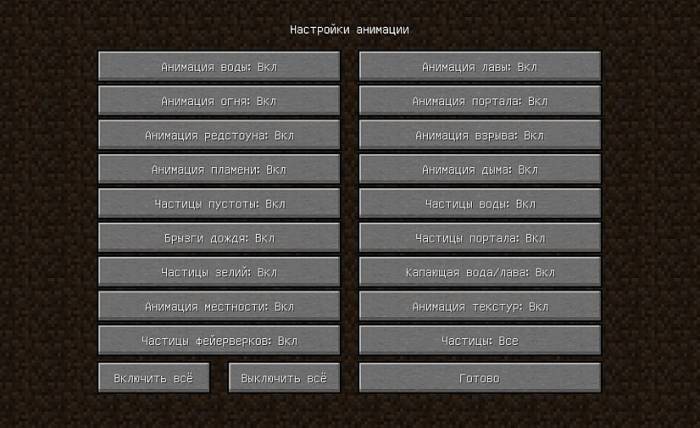
 Настройки
Настройки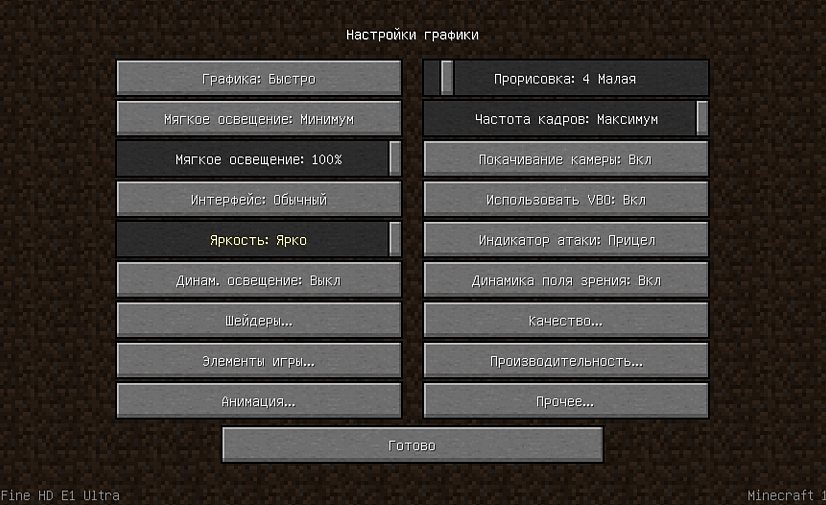
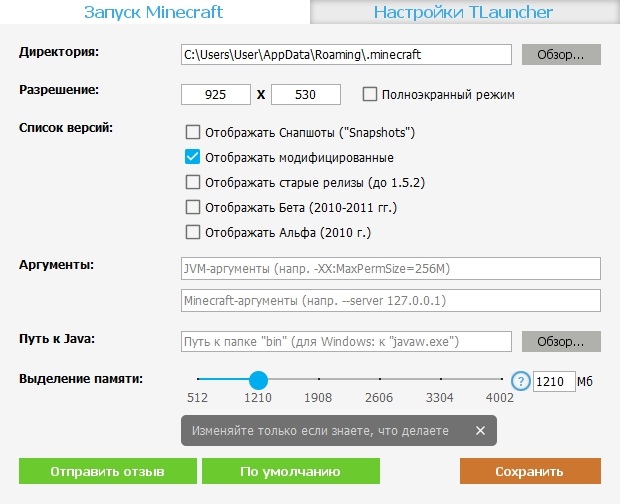
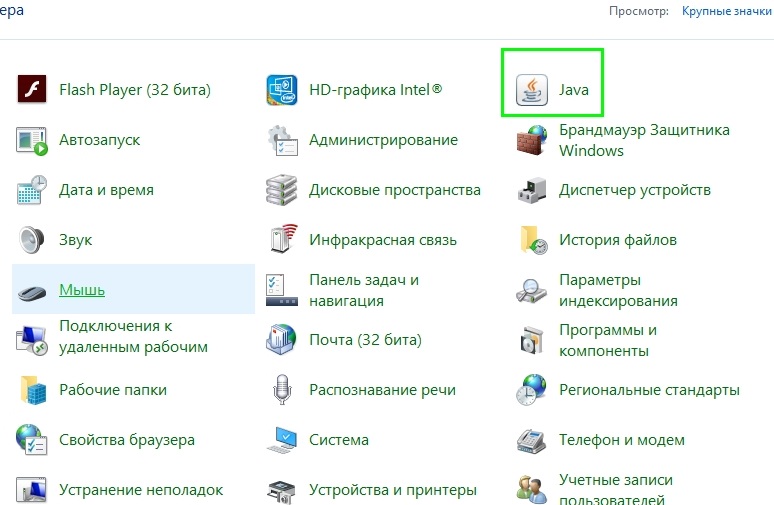
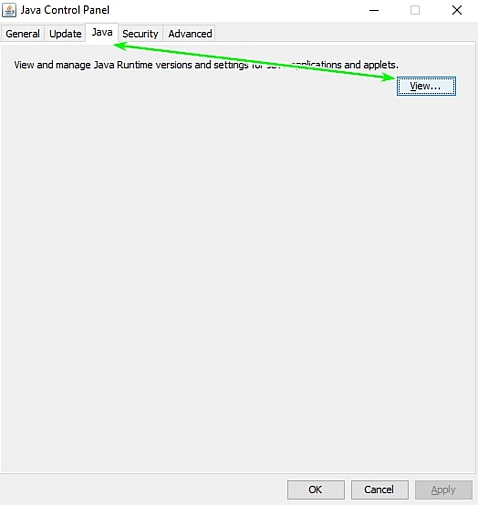
 ОБЗОР МЕХАНИЧЕСКОЙ ИГРОВОЙ КЛАВИАТУРЫ HYPERX ALLOY FPS
ОБЗОР МЕХАНИЧЕСКОЙ ИГРОВОЙ КЛАВИАТУРЫ HYPERX ALLOY FPS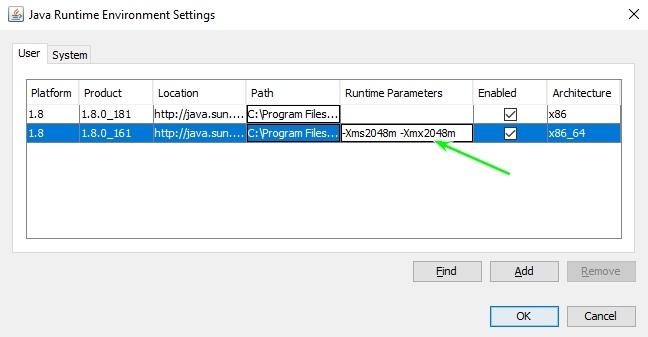
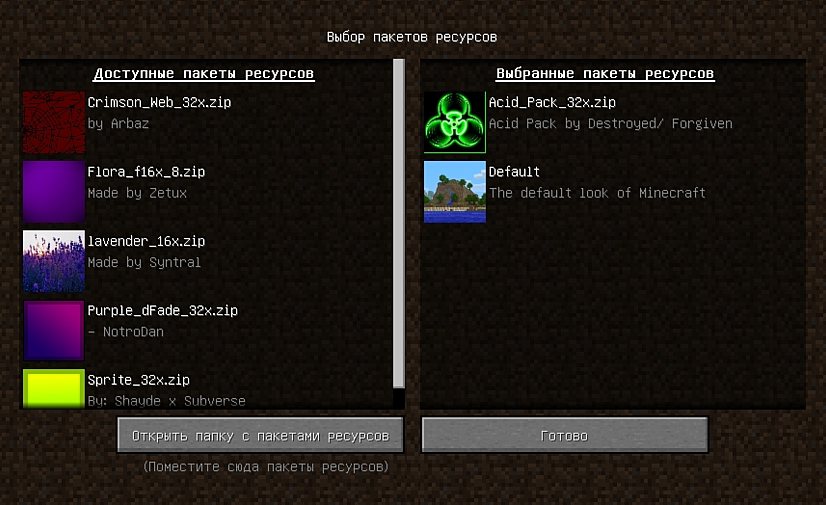

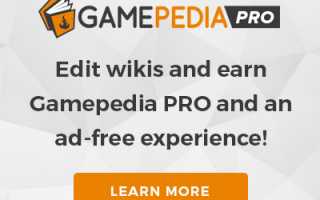

 Почему лагает Rust. Системные требования. Как убрать лаги и фризы
Почему лагает Rust. Системные требования. Как убрать лаги и фризы GTA 5: системные требования, геймплей и другие характеристики
GTA 5: системные требования, геймплей и другие характеристики Hearts of Iron IV — Больше никаких лагов!
Hearts of Iron IV — Больше никаких лагов! Как изменить игровой режим майнкрафт 1.7.10
Как изменить игровой режим майнкрафт 1.7.10